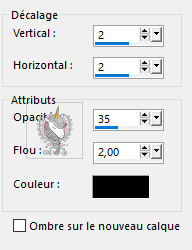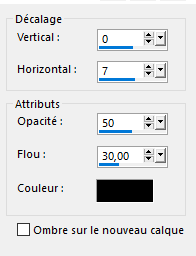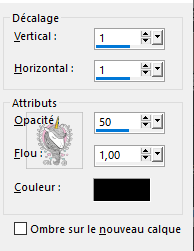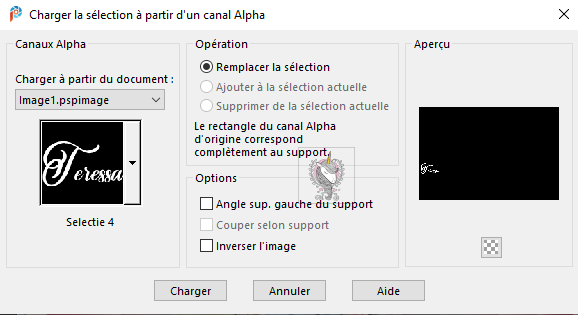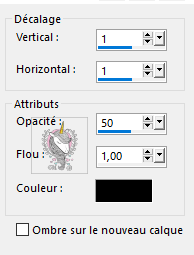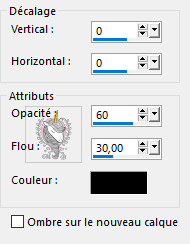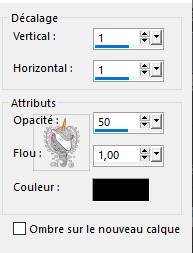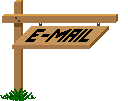Cette leçon a été créée avec PSP2018 et traduite avec PSP2020 mais elle peut-être réalisée avec d'autres versions. Le © de cette leçon est celui de Kad's Ses leçons ne peuvent PAS être liées ou copiées sur d'autres sites Web et/ou forums sans ma permission. Toute ressemblance avec d'autres leçons sur le grand Web est pure coïncidence.
Laissez les noms et filigranes des tubes et autres matériaux intacts, Il faut beaucoup de travail pour les fabriquer. Merci de respecter cela.
Je remercie également tous le monde de m'avoir permis d'utiliser leurs tubes et leurs matériaux
Si vous publiez votre création dans un blog, sur Facebook ou sur un site Web, veuillez inclure un lien vers la leçon.
Préparatifs généraux :
Installez les filtres que vous n'aviez pas avant d'ouvrir votre PSP !! Ouvrez vos tubes dans PSP, dupliquez-les et fermez les originaux. N'oubliez pas de supprimer les filigranes sur les copies.
(-) Importez ces filtres dans Unlimited 2.0 pour obtenir le même résultat
Sélections : ouvrir dans PSP et minimiser 1./ 494_KaD_Alfachannel
Méthode
Lorsque vous utilisez d'autres tubes et couleurs, le mode de fusion et/ou l'opacité du calque peuvent différer.
Commençons - amusez-vous ! Pensez à sauvegarder régulièrement votre travail
Personnes déficientes visuelles : contactez-moi et je vous enverrai un document word.
Premier-plan : couleur 1 Arrière-plan : couleur 2
1 Ouvrir : 494_KaD_Alfachanel Fenêtre - dupliquez Fermez l'original, nous travaillerons sur la copie
2 Effets - modules externes - Mehdi - Wavy Lab 1.1
3 Effets - modules externes - Mehdi - Sorting Tiles
4 Effets - modules externes - VanDerLee - Unplugged-X - 45° Rectangle
Sélections - charger à partir du canal alpha - sélection 1
4.1 Effets - modules externes - Tramages - Pool Shadow - par défaut Sélections - ne rien sélectionner
5 Effets - modules externes - Unlimited 2.0 - &<Sandflower Special °v°> - Color White Out *Si vous obtenez un cercle sur votre visage (45° Rectangle), réglez la valeur supérieure à 0
6 Effets - effet d'image - Mosaïque sans jointure - Par défaut mais transition à 100
7 Effets - effet de bord - accentuer
8 Sélections - charger à partir du canal alpha - Sélection 1 - idem au Point 4 Sélections - transformer la sélection en calque (Sélection transformée) Sélections - ne rien sélectionner Effets - effet de réflexion - miroir rotatif
9 Calques - dupliquer (Copie sélection transformée) Effets - modules externes - Toadies - Weaver
Mode de fusion : Multiplier
9.1 Effets - effet de bord - accentuer Calques - réorganiser - déplacer vers le bas
10 Activer le calque supérieur Effets - modules externes - Italian Editors Effect - Effetto Fantasma
10.1 Effets - effet3D - ombre portée
Réglage - netteté - netteté
11 Activer Raster 1 Effets - effet de réflexion - miroir rotatif Calques - dupliquer Image - miroir - miroir vertical Mode de fusion : Multiplier Résultat
Calques - fusion - fusionner calque du dessous (Raster 1)
12 Mettre votre couleur 5 en premier plan Calques - nouveau calque raster (Raster 2) Calques - réorganiser - placer en haut de la pile Sélections - charger à partir du canal alpha - Sélection 2
Remplir votre sélection avec la couleur de premier-plan Sélections - ne rien sélectionner Effets - effet de distorsion : Vent
12.1 Effets - effet de texture - Stores
12.2 Effets - effet3D - ombre portée
Calques - réorganiser - déplacer vers le bas
13 Activer le calque supérieur Sélections - charger à partir du canal alpha : Sélection 3
Ouvrir et copier : SvB Zee misted Coller comme nouveau calque (Raster 3)
Appuyez sur la touche
Opacité du calque : 60 Sélections - ne rien sélectionner
14 Ouvrir et copier : 494_KaD_Element 1 Coller comme nouveau calque (Raster 4) Bien placé Effets - effet3D - ombre portée :
15 Ouvrir et copier : KaD_Woman_219 Coller comme nouveau calque (Raster 5) Image - redimensionner : 60% Tous les calques NON cochés Appuyez sur la touche K sur votre clavier et entrez les paramètres suivants
Appuyez sur M pour désactiver Effets - effet3D - ombre portée
Réglage - netteté - masque flou 2 - 30 - 2 - rien coché
16 Ouvrir et copier : 494_KaD_Element2 Coller comme nouveau calque (Raster 4) Appuyez sur K sur votre clavier et entrez les paramètres suivants
Appuyez sur M pour désactiver Effets - effet3D - ombre portée
Réglage - netteté - netteté
17 Mettre votre couleur 4 en arrière-plan Calques - nouveau calque raster (Raster 7) Sélections - charger à partir du canal alpha - Sélection 4
Remplir avec votre couleur d'arrière-plan Sélections - ne rien sélectionner Effets - effet3D - ombre portée
18 Calques - dupliquer Appuyez sur K sur votre clavier Et entrez les paramètres suivants
Appuyez sur M pour désactiver Activer le Raster 1 Edition - copier
19
Image - ajouter des bordures 1 px - couleur 4 7 px - couleur 1 1 px - couleur 4 Sélections - sélectionner tout
20 Image - ajouter des bordures 40 px - couleur blanche Sélections - inverser Edition - coller dans la sélection Réglage - flou - flou gaussien : 15 Effets - effet de texture - Stores Sélections - inverser
20.1 Effets - effet3D - ombre portée
Sélections - ne rien sélectionner
21 Image - ajouter des bordures 1 px - couleur 4 7 px - couleur 1 1 px - couleur 4
22 Ouvrir et copier : 494_KaD_Element3 Coller comme nouveau calque il est bien positionner Effets - effet3D - ombre portée
23 Placez votre filigrane ainsi que celui de la créatrice Calques - fusion - fusionner tous les calques 24 Image - redimensionner : 900 px Réglage - netteté - masque flou 2 - 30 - 2 - ne rien coché
********** Voilà votre image est terminée J'espère que vous avez passer un moment agréable Vous pouvez me l'envoyer par e-mail
Je la mettrai dans la galerie
|





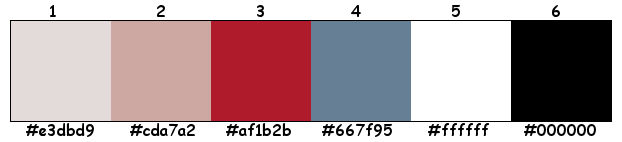
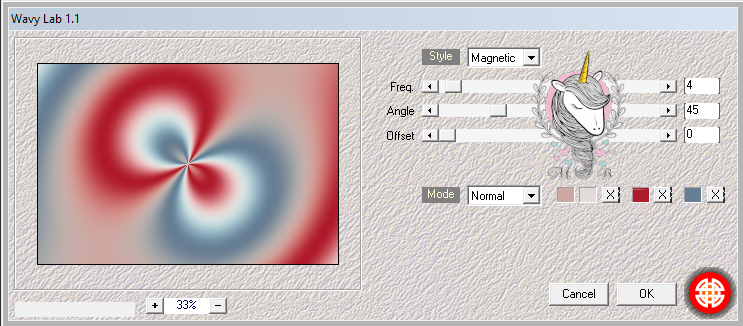
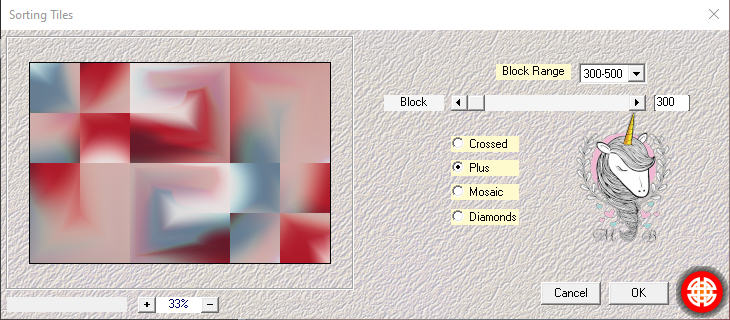

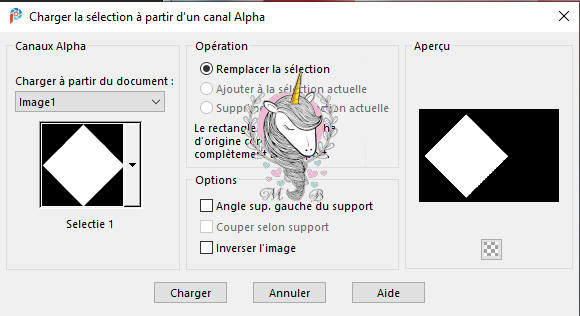
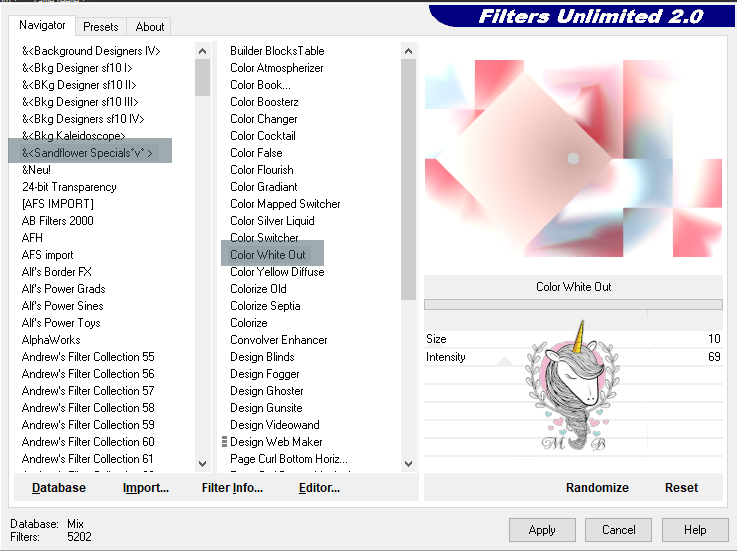
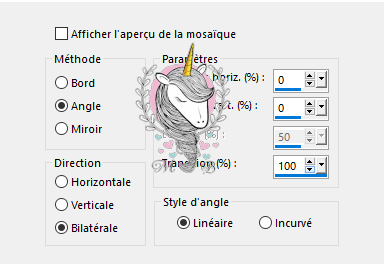
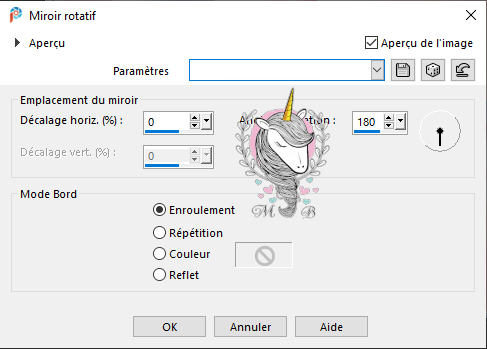
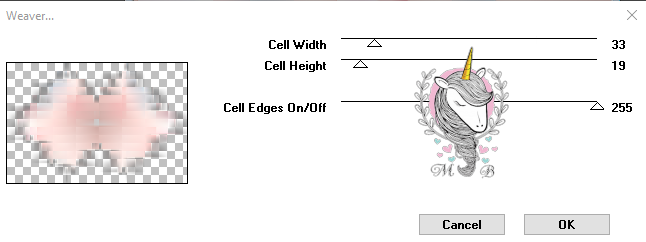
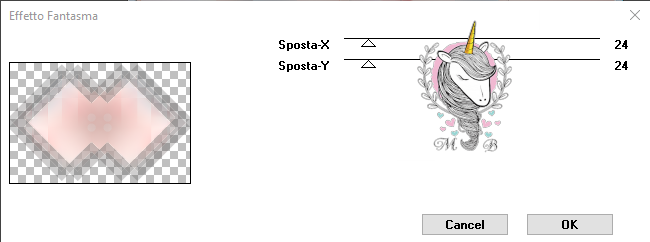
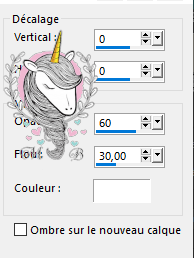

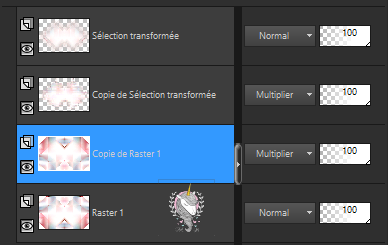
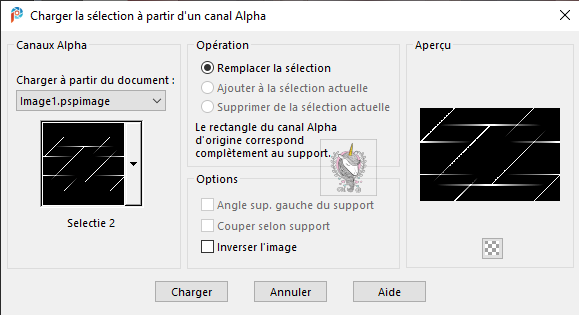
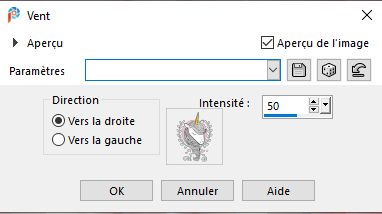
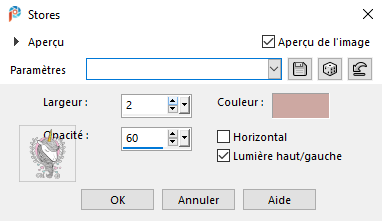
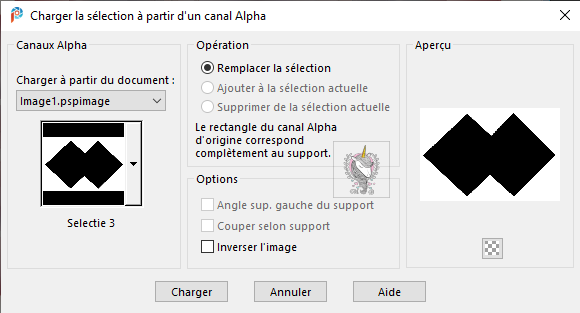
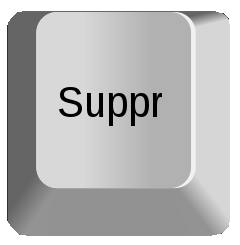 sur votre clavier
sur votre clavier